
Такава програма като NVIDIA GeForce Experience е винаги верен другар на собствениците на съответните видео карти. Все пак, това се случва малко по-неприятно, когато изведнъж ще трябва да се изправи пред факта, че той не иска да изпълни една от най-важните функции - актуализиране на драйвери. Ще трябва да се разбере какво да прави с него, и как да се върне на програмата за работа.
Актуализиране на драйвера
GeForce Experience е широк набор от инструменти за обслужване на взаимодействието на маркови видео карти и компютърни игри. Основната функция е да се проследи появата на нови драйвери за съвета, тяхното изтегляне и инсталиране. Всички други възможности са периферни.По този начин, ако системата престава да изпълнява основната си отговорност, то тогава е необходимо да се започне цялостно изучаване на проблема. Тъй като функциите на запис на процеса на игра, оптимизация за компютърни параметри и т.н. Много често престава да работи, или смисъла се губи в тях. Например, какво да изисква от програмата за конфигуриране на параметрите на нова войнствена под вашия компютър, ако основните спирачки и падане на ефективността се коригира само от видео пара.
Проблемите на проблема може да бъде доста много, струва си да се разбере най-честите.
Причина 1: Остаряла версия на програмата
Най-честата причина за опресняване GF EXP да актуализирате драйверите е, че самата програма е остаряла версия. Най-често в самия документ се намалява до оптимизиране на процеса на изтегляне и инсталиране на драйвери, така че без навременни подобрения, системата просто не могат да изпълняват функциите си.
Обикновено програмата се актуализира автоматично, независимо при стартиране. За съжаление, в някои случаи може да не се случи. В такава ситуация, трябва да се опитате да рестартирате компютъра. Ако това не помогне, трябва да се направи всичко ръчно.
- За принудителна актуализация, водачът от официалния сайт на NVIDIA ще бъде най-добре изтеглен. При инсталиране, на GF Опитът на текущата версия също ще бъде добавен към компютъра. Разбира се, най-новите драйвери, трябва да бъдат изтеглени за това.
Изтеглете NVIDIA драйвери
- На страницата, която се намира върху връзката, ще трябва да изберете устройството си с помощта на специален панел. Вие ще трябва да се уточни серия и модел видео карта, както и версията на операционната система на потребителя. След това, той остава да кликнете върху бутона "Търсене".
- След това, на сайта ще осигури връзка за свободни драйвери за изтегляне.
- Тук в Приложение за инсталиране Wizard трябва да изберете съответния GeForce Experience елемента.
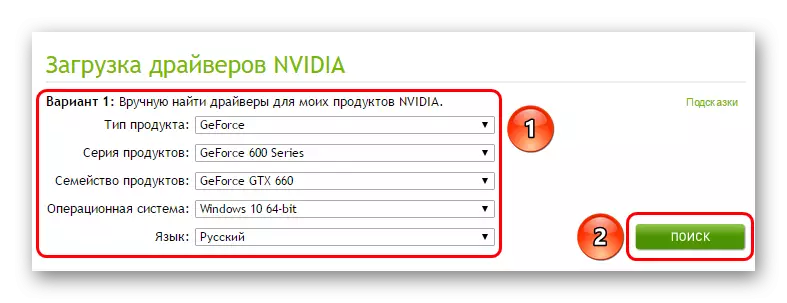
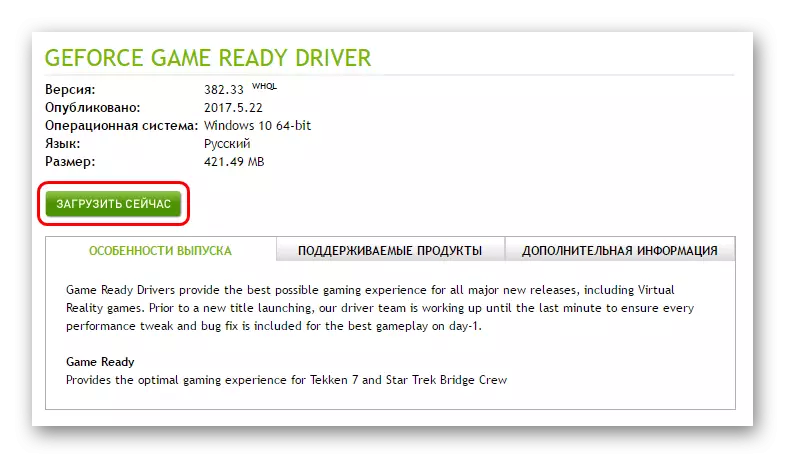
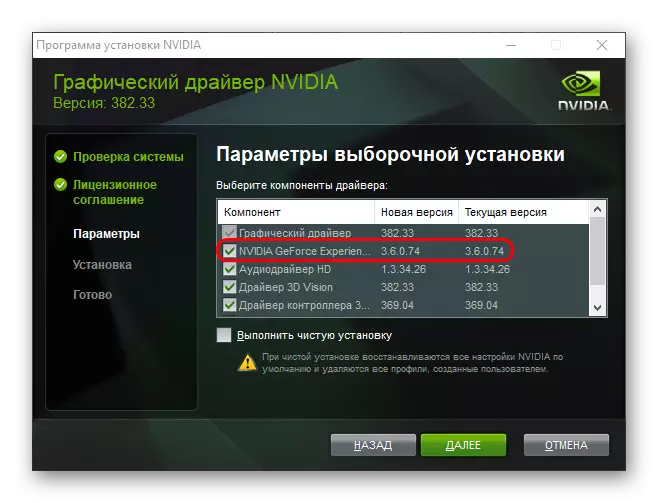
След като инсталацията приключи, трябва да опитате отново, за да стартирате програмата. Тя трябва да работи правилно.
Причина 2: повреда на процеса на инсталиране
Производството може също да се случи, когато системата не е успяла в процеса на актуализиране на водача по една или друга причина. Инсталацията не е завършена правилно, нещо, което се поставя, нещо не е. Ако потребителят не е преминал предварително избрана опцията "чиста инсталация", системата обикновено хвърля обратно към миналото работещо състояние и проблемът не е създаден.
Ако параметърът е избран, системата първоначално премахва старите драйвери, които планира да актуализира. В този случай системата трябва да използва повредени инсталирани софтуер. Обикновено, в такава ситуация, един от първите параметри, зададени подписи, които предоставят на компютър. В резултат на това системата не диагностицира драйверите за актуализиране или замяна, като се има предвид, че всички добавени са уместни.
- За да разрешите този проблем, трябва да отидете при премахване на програми в "параметрите". Най-добре е да го направите чрез "този компютър", където в заглавката на прозореца можете да изберете "Изтриване или промяна на програмата".
- Тук се наложи да превъртите надолу в списъка надолу към NVIDIA продукти. Всеки от тях трябва да бъде премахнат.
- За да направите това, кликнете върху всяка от опциите, така че да се появи бутонът "Изтрий", след това го натиснете.
- Ще остане следвайте инструкциите на съветника за премахване. След приключване на почистването, най-добре е да рестартирате компютъра, така че системата да почиства записите в регистъра на инсталираните драйвери. Сега тези записи няма да се намесват в инсталирането на нов софтуер.
- След това остава да изтеглите и инсталирате нови драйвери от официалния уебсайт на посочената по-горе връзка.
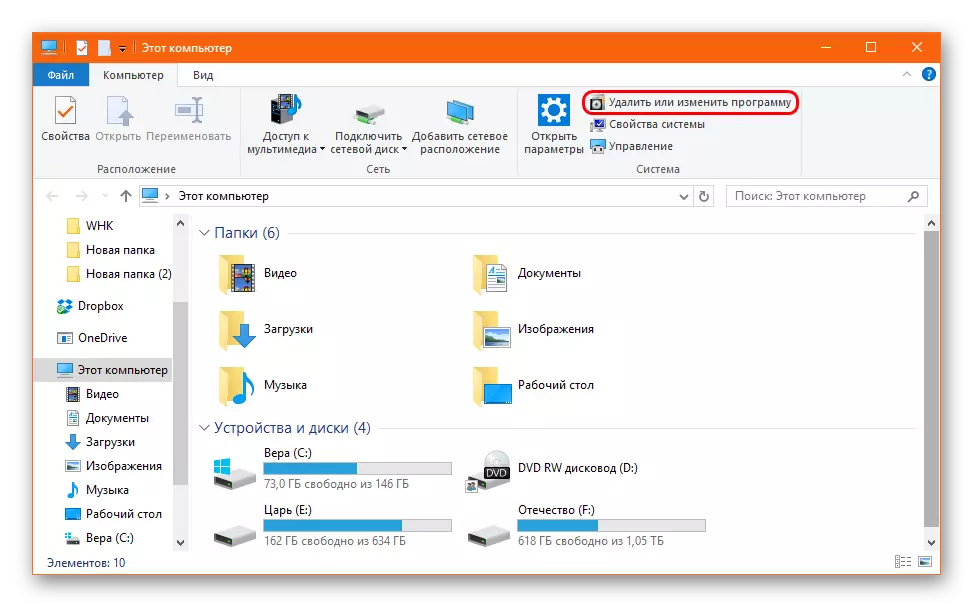
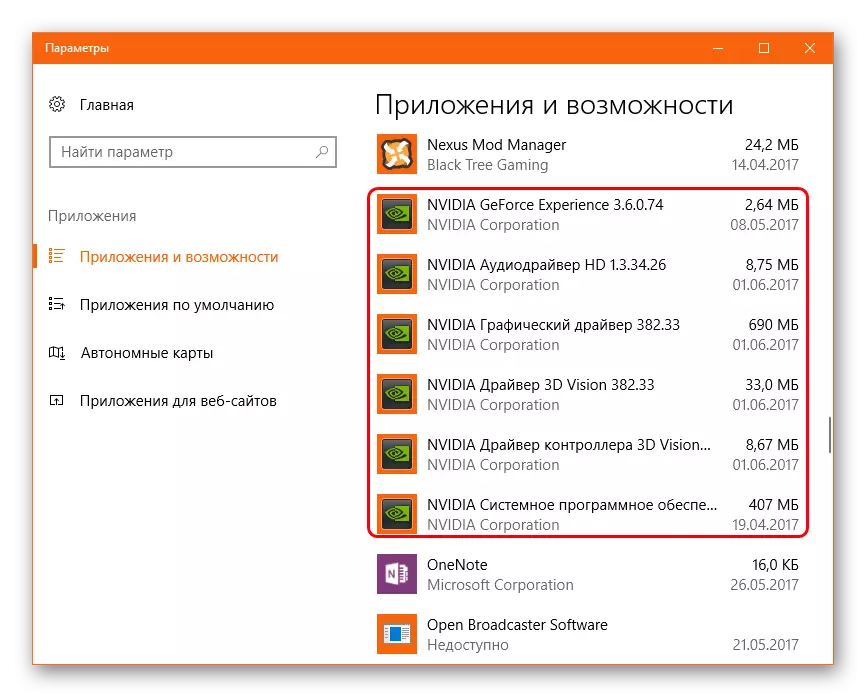
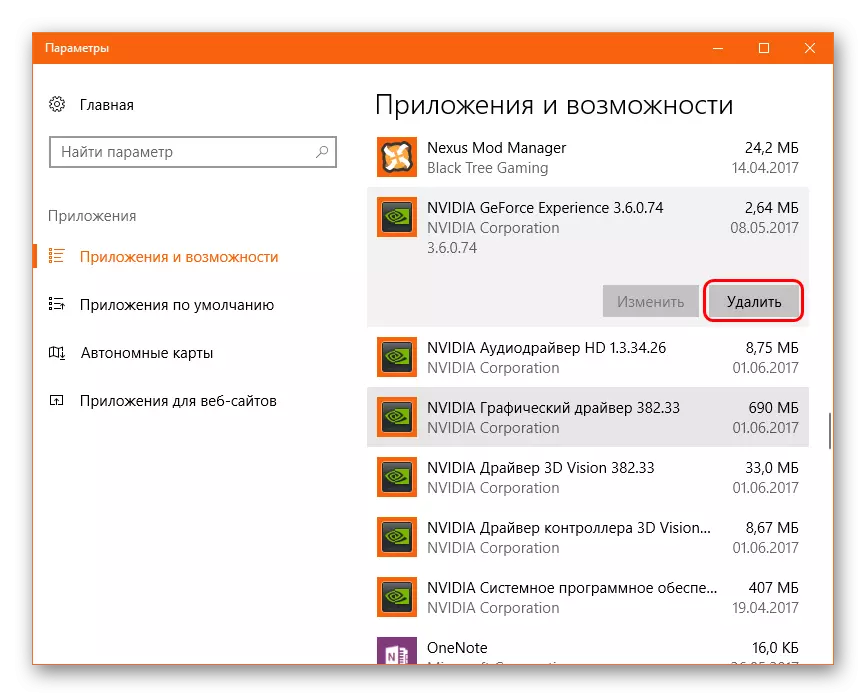
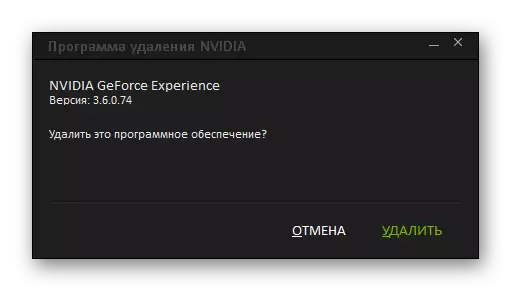
Като правило, инсталирането на изчистен компютър не причинява проблеми.
Причина 3: неуспех на драйвера
Проблемът е подобен на горното. Само в този случай водачът се проваля по време на работа под влиянието на всички фактори. В този случай може да се появи неизправност в подписването на четенето, а опитът с GE не може да актуализира системата.Решението е същото - изтрийте всичко, след което се преинсталира от водача заедно с целия придружаващ софтуер.
Причина 4: Проблеми на официалния сайт
Може също така да бъде, че в момента сайтът на NVIDIA не работи. Най-често това се случва по време на техническите произведения. Разбира се, изтеглянето на драйвери от тук също не могат да бъдат направени.
Изходът в тази ситуация е само един - трябва да изчакате, когато сайтът ще работи отново. Тя рядко се провали за дълго време, обикновено е необходимо да се чака не повече от един час.
Причина 5: Технически проблеми на потребителя
На последно място заслужава да се обмисли определен кръг от проблеми, който идва от самия компютър, и то не дава на водачите да се актуализира.- Дейности по вируса
Някои вируси могат да направят злонамерени корекции в регистъра, които по свой начин, може да повлияе на признаването на версията на драйвера. В резултат на това системата не може да се определи значението на инсталирания софтуер и актуализацията не се занимава.
Решение: лекува компютър от вируси, рестартирайте го, след това въведете GeForce Experience и проверка на водачите. Ако нещо не работи, трябва да преинсталирате софтуера, както е показано по-горе.
- Недостатъчна памет
По време на актуализацията, системата изисква обширно пространство, което за пръв път се използва за изтегляне на драйвери на компютъра, а след това да разопаковате и инсталиране на файлове. Ако диск система, на която се появява на инсталацията е отбелязан при градските, системата няма да бъде в състояние да направи нищо.
Решение: Clear толкова място на диска, изтриване на ненужните програми и файлове.
Прочетете повече за: Почистване на паметта с помощта на CCleaner
- Остаряла видео карта
Някои по-стари версии на NVIDIA видео картите могат да загубят своята подкрепа, във връзка с които шофьорите просто престават да излизат.
Решение: влезе или да приеме този факт, или да си купи нова видеокарта на сегашния модел. Вторият вариант, разбира се, е за предпочитане.
Заключение
В края си струва да се казва, че това е много важно, за да актуализирате драйвера за видеокартата своевременно. Дори ако потребителят не плаща твърде много време с компютърни игри, разработчиците са все още често се извиват във всяка нова кръпка, макар и малки, но по свой собствен начин, важни елементи от работата на устройството. Така че компютърът почти винаги започва да работи, може и незабележимо, но все пак по-добре.
